Un sonido claro y de calidad es fundamental, sobre todo al grabar podcasts y videos o participar en llamadas de voz. Las interferencias, como el ruido de fondo o la mala calidad del sonido, pueden dificultar el mensaje y hacer que la audiencia pierda interés. Para mejorar la claridad y la profesionalidad es fundamental dominar el método de limpieza de las grabaciones de audio. Hay muchos factores que pueden afectar al audio, como el ruido de fondo y las interferencias del micrófono. Sin embargo, existen numerosas herramientas y técnicas que pueden eliminar el ruido de las grabaciones de voz.
Por eso, este artículo tratará de explicar por qué es necesario limpiar las grabaciones de audio, algunas técnicas y una guía detallada para hacerlo con programas básicos, como Audacity. También tratará las tecnologías avanzadas de cancelación del ruido para reducirlo en tiempo real. Estas soluciones te serán muy útiles tanto si eres nuevo en esto de grabar audio como si eres un veterano creador de contenidos, ya que te ayudarán a evitar ruidos de fondo y otros problemas que pueden dificultar la calidad de tus grabaciones.
En este artículo
Parte 1: ¿Por qué es necesario limpiar las grabaciones de audio?

La limpieza de las grabaciones de audio es esencial para garantizar la producción de audio de alta calidad y mejorar la experiencia de los usuarios. Tanto si grabas un podcast, como si haces un video o diriges una reunión en línea, conseguir un sonido claro es muy importante.
Cualquier ruido de fondo, eco sonoro, presencia de ráfagas de viento o cualquier interferencia en el micrófono distraerá al oyente y dificultará su comunicación. En llamadas de voz, conferencias por Internet o producción de video, estas interrupciones suelen reducir rápidamente la calidad de su contenido y su profesionalismo. Por ejemplo, los niveles de sonido variables y los ruidos de fondo en la reproducción de audio pueden ser molestos para el público objetivo y hacer que deje de escuchar. Por lo tanto, limpiar el audio no sólo ayuda a hacerlo más claro, sino que también refleja tu profesionalismo y respeto por el que te escucha.
Además, la calidad general del sonido aumenta la satisfacción del público, garantiza una comunicación clara, crea una experiencia más atractiva y refinada.
Parte 2: ¿Cómo puedo limpiar una grabación de audio?
Hay varias técnicas que puedes utilizar para limpiar tu grabación de audio. Pero antes de entrar en materia, veamos algunos de los problemas habituales de grabación de audio que requieren limpieza;
Errores comunes en la grabación de audio que requieren limpieza
- Ruidos de fondo
El ruido de fondo no deseado es uno de los problemas más comunes de la grabación de audio. Incluye sonidos como el aire acondicionado, el tráfico y conversaciones a lo lejos, muy difíciles de oír. Estos ruidos suelen aparecer en las grabaciones realizadas con micrófonos más sensibles al entorno.
- Ruido de micrófono
El ruido del micrófono es la deformación del sonido producida por la actividad del micrófono. Esto suele ocurrir cuando el micrófono se coloca justo en la boca del locutor y provoca estallidos de respiración o sonidos explosivos (los sonidos "P" o "B" registrados por el micrófono). Sin embargo, en algunos micrófonos de baja calidad suele producirse un silbido o algún tipo de estática, que también afectará a la calidad del sonido.
- Sonido actual o zumbido
Puede escucharse un zumbido constante en las grabaciones debido a interferencias eléctricas o a la toma de tierra, que puede deberse a problemas de cableado, conexiones sueltas u otros aparatos eléctricos.
- Sonido de ambiente
El sonido ambiente es el ruido general presente en el entorno donde se realiza la grabación. Puede ser cualquier cosa, desde el viento que sopla de fondo, el canto de los pájaros de fondo o cualquier tipo de sonido que haga la ropa de un personaje al moverse.
- Ecos y reverberaciones
Los ecos y la reverberación son casos en los que las ondas sonoras se reflejan en las superficies, lo que produce un sonido retumbante o hueco en la grabación. Esto es más evidente en salas con poco aislamiento acústico o cuando se graba una canción en espacios enormes y amplios. La reverberación tiende a hacer que las voces suenen superficiales y menos claras, lo que reduce la claridad general de la grabación.
[没有发现file]
Métodos y técnicas para limpiar grabaciones de audio
Estas son las formas de limpiar grabaciones de audio sin complicaciones;
Método 1: Programa de reducción de ruido
Una de las mejores formas de limpiar una grabación de audio es utilizar software especializado en reducción de sonido. Herramientas como Audacity, Adobe Audition e iZotope RX presentan instrumentos impresionantemente potentes para eliminar el ruido de fondo y otras fuentes de sonido no deseadas. Estos programas permiten eliminar perfiles de ruido, como estática o zumbidos, aplicar atenuación de sonido a toda la pista y obtener un sonido más claro.
- Audacity:
Se trata de un programa gratuito y de código abierto que está pensado principalmente para los fines más sencillos de reducción de sonido: si utilizas esta herramienta y no quieres que un sonido determinado aparezca de fondo, puedes buscar la sección con dicho sonido, presiona "Obtener perfil de ruido" y, a continuación, elege el efecto de reducción de sonido para toda la grabación.
- Audición de Adobe:
Un programa de nivel profesional con interesantes funciones como la opción de visualización de frecuencias en tiempo real para ayudar a separar y eliminar interferencias. Una de sus funciones para eliminar el ruido funciona muy bien para grabaciones de conciertos en directo con diferentes niveles de ruido.
- iZotope RX:
Izotope RX está bien equipado para manejar problemas de audio complicados como ruidos, zumbidos o interferencias. Las herramientas de edición manuales y automatizadas son muy utilizadas por los ingenieros de sonido o los profesionales del audio.
Método 2: Ecualización (EQ)
Se trata de un método que permite dividir por igual el punto de frecuencia del sonido. Para aumentar la claridad de la grabación en cuestión, lo mejor es disminuir el nivel de ruido, incluidas las señales bajas del audio de fondo o de un micrófono.
Método 3: Filtro de paso alto
Un filtro de paso alto es un componente muy básico pero muy eficaz de cualquier caja de herramientas de reducción de ruido, ya que está diseñado específicamente para deshacerse de los ruidos de baja frecuencia, como zumbidos o ruidos de fondo de las grabaciones. Por eso, el filtro de paso alto corta todas las frecuencias por debajo de un determinado punto, que suele variar entre 80 y 120 Hz, eliminando así los ruidos de baja frecuencia no deseados y, al mismo tiempo, haciendo que el habla o la voz sean claros y se oigan. Por lo tanto, esta técnica es beneficiosa, especialmente cuando se realizan grabaciones en entornos con altos niveles de sonidos de baja frecuencia que generan interferencias.
Método 4: Aislamiento de sonido y colocación correcta del micrófono
Es más fácil y eficaz impedir que el ruido entre en el proceso de grabación que intentar evitarlo después. Un buen aislamiento, en el que se pueden adquirir paneles de espuma acústica, alfombras o cortinas gruesas, ayuda a reducir el eco y otros ruidos en la habitación. La grabación debe realizarse en un entorno lo menos ruidoso posible.
Método 5: Herramienta de eliminación de ruido en línea
Si buscas una solución rápida y no necesitas opciones complicadas, hay muchas herramientas gratuitas en línea que pueden ayudarte a eliminar el ruido. Servicios como Audioalter y Auphonic permiten ir directamente al navegador web para cargar archivos de audio y aplicar reducción de ruido. Estas herramientas son útiles cuando se trata de tareas menores o en un momento en el que el usuario dispone de poco tiempo; sin embargo, no son tan precisas ni cuentan con herramientas tan completas como el programa profesional.
Método 6: Micrófonos con cancelación de ruido
Los micrófonos con cancelación de ruido están diseñados para captar la fuente principal de sonido, que en la mayoría de los casos es la voz del locutor, al tiempo que reducen el volumen de cualquier otro sonido molesto. Es común en estudios profesionales de grabación de voz, podcasts y aplicaciones de videoconferencia.
Parte 3: ¿Cómo limpiar una grabación de audio con Audacity?
Audacity es un programa basado en Windows para editar audio que es bastante popular por ser gratuito y de código abierto, tener buenas herramientas de reducción de ruido y una navegación sencilla. Ideal tanto para usuarios principiantes como para expertos, Audacity ofrece un sólido conjunto de funciones para editar audio, adecuadas para eliminar sonidos de fondo, el volumen y mejorar la calidad del sonido.
Guía paso a paso para limpiar audio con Audacity
Paso 1: Descarga e instala Audacity: Para empezar, ve al sitio web oficial (audacityteam.org), descarga la última versión de Audacity y selecciona "Ejecutar".
Paso 2: Importar el archivo de audio: Abre Audacity e importa tu archivo de audio a través de "Archivo" > "Importar" > "Audio" o puedes simplemente arrastrar y soltar el archivo en el programa Audacity que has abierto.
Paso 3: Elige el perfil de ruido: Para quitar cualquier sonido no deseado, hay que encontrar una parte del audio que sólo tenga este tipo de ruido (por ejemplo, al principio o al final del archivo). Puedes hacerlo haciendo clic con el ratón de la computadora y arrastrando el ratón sobre la sección deseada de la página. En segundo lugar, ve a "Efecto" > "Reducción de ruido" o pulsa "Ctrl + M" y elige "Obtener perfil de ruido". Esto ayuda a Audacity a filtrar y localizar el tipo de ruido que quieres reducir.
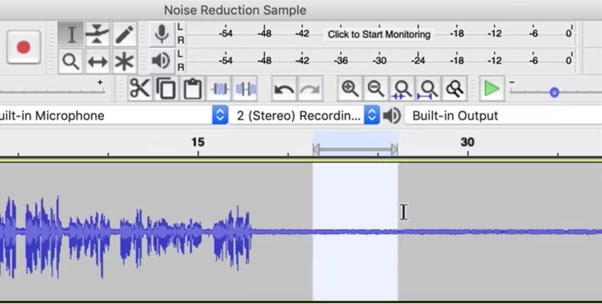
Paso 4: Aplicar la reducción de ruido: Una vez ajustado el perfil de ruido, haz clic con el botón derecho del ratón y vuelve a elegir "Obtener perfil de ruido" y elige toda la pista de audio haciendo clic en "Ctrl + A" o "Comando + A" si usas Mac. Ve de nuevo a "Efecto"> "Reducción de ruido", y podrás cambiarlo a la configuración que más te guste. Audacity ofrece tres opciones principales:
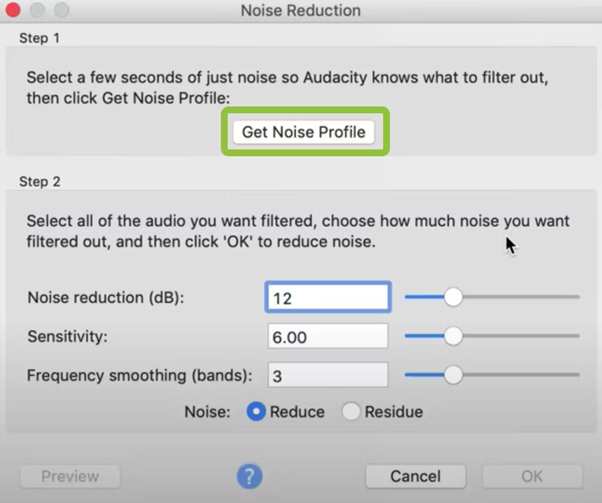
- Reducción de ruido (dB): Permite regular la cantidad de ruido que se elimina.
- Sensibilidad: Define lo que Audacity reconoce como ruido.
- Suavizado de frecuencia: Minimiza la distorsión resultante del proceso de reducción de ruido. Modifica estos controles deslizantes según sea necesario y haz clic en "Aceptar" para aplicar los cambios.
Paso 5: Vista previa y exportación: Después de aplicar la función de reducción de ruido, reproduce el audio para asegurarte de que es lo que quieres.. Si los cambios parecen necesarios, puedes invertir o cambiar los ajustes de la determinada influencia. Una vez que hayas terminado con el proceso de limpieza, sigue los pasos "Archivo" > "Exportar" para descargar el audio limpio.
[没有发现file]
Extra: Cancelación de ruido en tiempo real para mejorar la calidad de la grabación al instante
Democreator incluye una mejor función de cancelación de ruido en tiempo real que mejora la calidad de la grabación de audio. Tanto si grabas podcasts como si creas videos o simplemente asistes a reuniones en línea, Democreator promete un sonido claro y muy definido, sin que el ruido de fondo interrumpa la grabación.
Características principales de la cancelación de ruido de Democreator
- Cancelación avanzada del ruido ambiente (ANC): Democreator usa avanzados algoritmos ANC para filtrar sonidos ambientales como el viento, el tecleo y el eco de fondo. Esta funcionalidad es especialmente útil en entornos en los que es necesario mantener una buena calidad de audio, ya que no es necesario corregir el sonido a continuación.
- Reducción del ruido en tiempo real: A diferencia de las herramientas tradicionales, que requieren edición posterior a la grabación, Democreator ofrece cancelación de ruido durante todo el proceso de grabación. Esta función sirve de protección, ya que incluso los zumbidos más simples, la estática u otros ruidos se mandan de vuelta a la pantalla para que no te distraigas mientras alimentas a tu público con contenido.
- Ajustes personalizables de reducción de ruido: El programa permite a los usuarios subir o bajar la reducción de ruido o la relación de ampliación para aumentar el control sobre la calidad de salida. Los ajustes permiten adaptarse al entorno, reduciendo el nivel de ruido y manteniendo la voz clara y legible.
Pasos para lograr la reducción de ruido en tiempo real con Democreator
Paso 1: Acceso al grabador de video
Inicia el programa "DemoCreator"en tu computadora y elige la función "Grabadora de video".
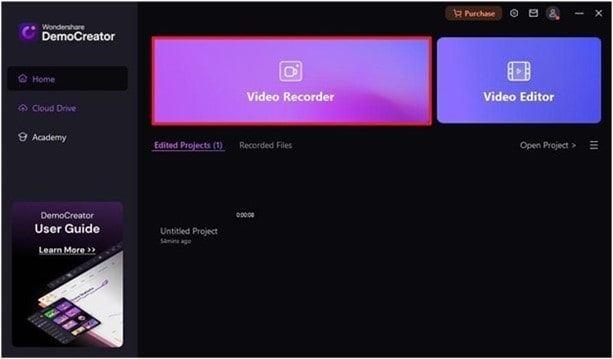
Paso 2: Elige "Audio" y pulsa "Grabar"
A continuación, elige “Audio”. Después, haz clic en el botón “Grabar” para empezar a grabar tu audio.
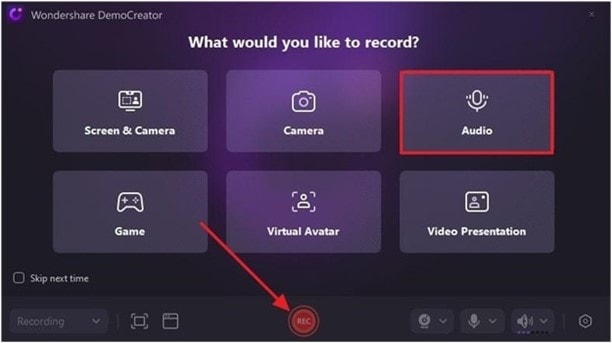
Paso 3: Vista previa de la grabación y ve a la edición avanzada
Una vez que hayas grabado el clip de audio, presiona el botón "Detener" y visualízalo previamente.
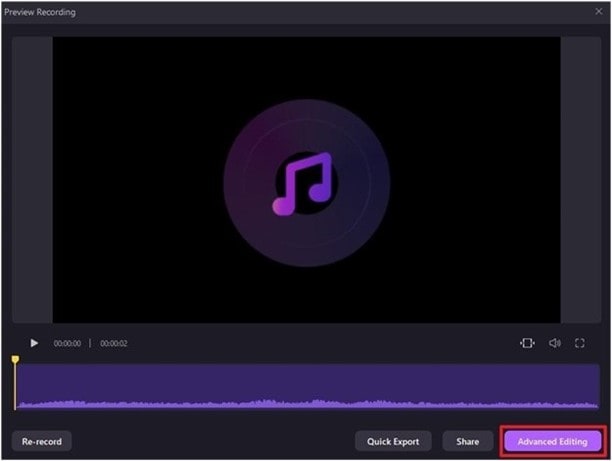
- Si estás conforme con el sonido grabado, elige "Edición avanzada".
Paso 4: Ajusta el audio grabado
Arrastra y suelta el audio grabado en la línea de tiempo. A continuación, pulsa la pestaña "Herramientas mágicas" de la esquina superior derecha y elige "Limpiador de voz IA".
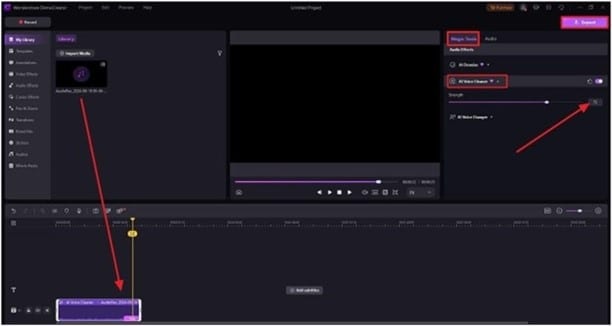
Paso 5: Exporta
A continuación, pulsa el botón "Exportar" para guardar el archivo.
Conclusión
Siempre es importante asegurar que al grabar cualquier tipo de audio, ya sean podcasts, videos o mensajes de voz, se obtenga la mejor calidad de sonido. Así, con herramientas como Audacity y Democreator, se pueden limpiar fácilmente las grabaciones de sonido y eliminar el ruido de fondo de una grabación de audio de forma gratuita a través de Internet. El método y el instrumento apropiados también realzarán tu contenido y mantendrán el interés de la gente.
Preguntas frecuentes
-
¿Existe alguna aplicación para limpiar una grabación de audio?
Sí, hay muchas aplicaciones que se pueden utilizar para mejorar el sonido del material grabado. Existen muchos programas gratuitos para editar audio; entre ellos, el más famoso es Audacity, que me parece adecuado para este propósito. Otras opciones posibles son Adobe Audition, que ofrece herramientas profesionales para la edición, así como servicios que pueden mejorar el sonido y silenciar ruidos como Auphonic.
-
¿Hay alguna forma de eliminar el ruido de fondo del audio?
Sí, se pueden emplear varias herramientas para eliminar el sonido de fondo de las pistas de audio. Los componentes de Audacity, por ejemplo, contienen una función de eliminación de ruido que se utiliza para eliminarlo. Además, existe Krisp y Democreator, que son servicios en línea que permiten bloquear el ruido en tiempo real durante el proceso de grabación.
-
¿Cómo conseguir una grabación de voz clara?
Dependiendo de la calidad de la grabación de voz que necesites, es preferible utilizar un micrófono profesional y grabar en un entorno libre de ruidos. La claridad puede mejorarse aún más con la ayuda de aplicaciones de eliminación de ruido, como Audacity, con capacidad de reducción de ruido, o aplicaciones con funciones de eliminación de ruido en directo, como Democreator, que elimina eficazmente todo tipo de ruidos y ecos de fondo.


